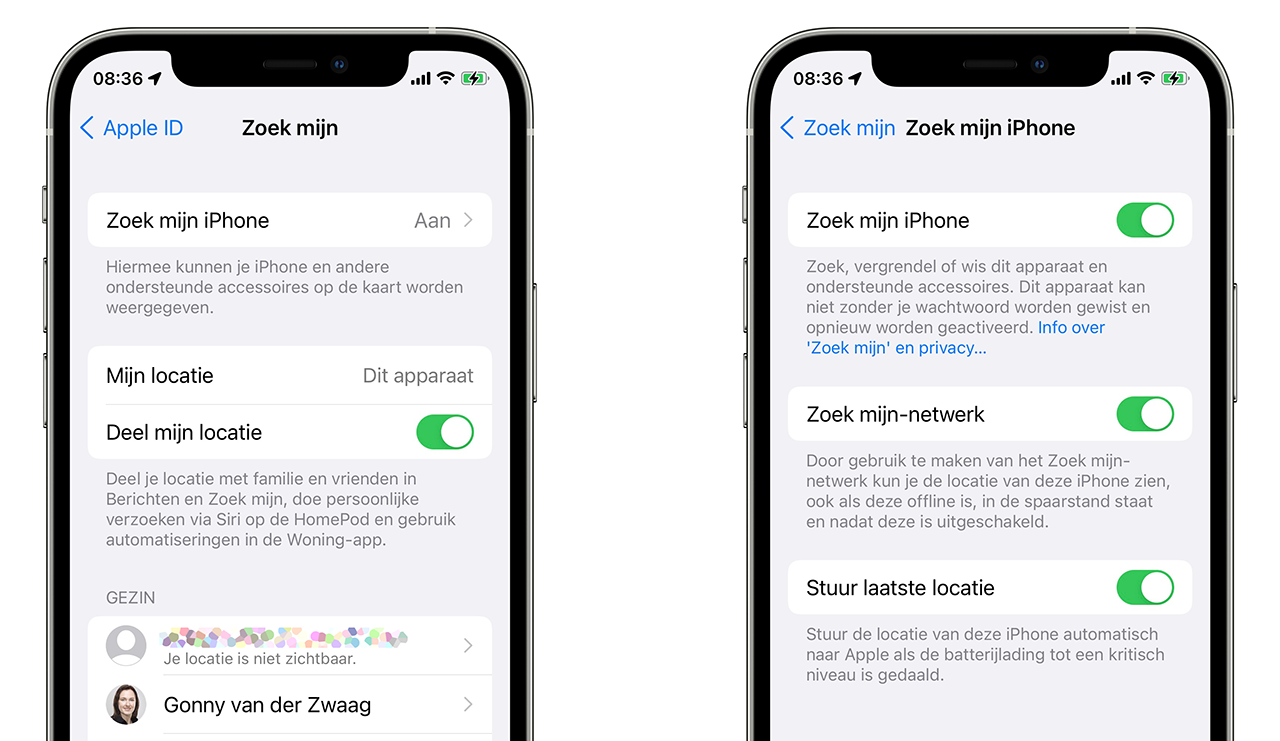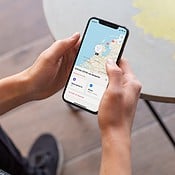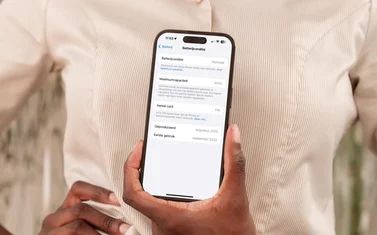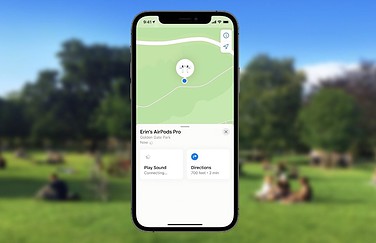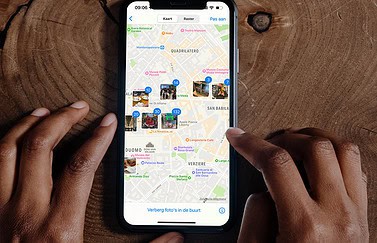Deze iPhones kun je zelfs terugvinden als ze uitgeschakeld zijn
Handig als je batterij leeg isiPhone kwijt met lege batterij
Met Zoek mijn iPhone vind je je iPhone of iPad terug als je ‘m kwijt bent of als ‘ie is gestolen. Maar hoe doe je dat als je batterij (bijna) leeg is? Vanaf iOS 15 kunnen sommige toestellen hun locatie doorgeven, zelfs als ze uit staan. Is jouw iPhone hier nog niet geschikt voor, dan is er een andere oplossing: vlak voordat de batterij van de iPhone of iPad leeg gaat kan het apparaat automatisch de laatst bekende locatie versturen. En misschien kan ‘allesweter’ Google je zelfs helpen. Zo weet je waar je moet zoeken!
- iPhone kwijt en batterij leeg
- Laatst bekende locatie opvragen
- Laatste locatie opzoeken met Google Maps
iPhone kwijt en batterij leeg? Dit kun je doen
Is je iPhone zoek? Dan kun je deze terugvinden met de Zoek mijn-app. Op het tabblad Apparaten vind je alle iPhones, iPads en Macs op de kaart. Het gaat hierbij om alle apparaten die op jouw Apple ID geregistreerd staan. Ze geven live hun locatie door. Maar wat als een apparaat uit staat?
Vanaf iOS 15 kun je een zoekgeraakte iPhone terugvinden in de Zoek mijn-app, ook als het toestel is uitgeschakeld of de batterij leeg is. Dit werkt alleen met nieuwere modellen.
“Vind je apparaten met het Zoek mijn-netwerk, zelfs als ze zijn uitgeschakeld”, zegt Apple. “Dit kan je helpen een zoekgeraakt apparaat met een bijna lege batterij terug te vinden of dat is uitgeschakeld door een dief.” Honderden miljoenen Apple-apparaten wereldwijd gaan je vervolgens helpen je zoekgeraakte device terug te vinden. Dit werkt ook als jouw apparaat niet verbonden is met internet. De locatiedata wordt dan via toestellen van anderen doorgegeven. Het gaat hierbij om een zeer kleine hoeveelheid data en alleen in gevallen waarbij een toestel zoek is.
Deze iPhones kun je terugvinden als ze uit staan
Het terugvinden van een uitgeschakelde iPhone werkt alleen bij modellen met U1-chip. Het gaat daarbij om de volgende iPhones:
Deze toestellen bevatten een U1-chip voor Ultra Wideband-technologie (UWB), waarmee het mogelijk is een iPhone te lokaliseren. UWB is erg energiezuinig en is ook nog actief als het toestel helemaal uit staat.
Ook handig bij iOS 15 en later is dat je een iPhone kunt terugvinden nadat deze is gewist. Als je je iPhone kwijt bent en bang bent dat anderen in jouw persoonlijke gegevens gaan neuzen, kon je altijd al op afstand wissen. Het grootste nadeel daarvan is dat de locatie van de iPhone vanaf dat moment ook niet meer te achterhalen is. Vanaf iOS 15 kun je de locatie wel blijven zien, ook als de iPhone op afstand gewist is of uit staat.
Laatst bekende locatie opvragen
Heb je geen iPhone met U1-chip, dan is er nog een andere manier om je iPhone of iPad terug te vinden, zelfs als de batterij leeg is. Als je Zoek mijn gebruikt geeft het apparaat namelijk de laatst bekende locatie door, vlak voordat de batterij ermee ophoudt. Je kunt op de kaart dan precies zien waar je moet zoeken.
Zo schakel je het in:
- Open de Instellingen-app op je iPhone of iPad.
- Tik bovenin het scherm op je account.
- Tik op Zoek mijn > Zoek mijn iPhone.
- Zorg dat alle schakelaars op dit scherm aan staan, ook Stuur laatste locatie.
Als je batterij bijna leeg is stuurt je iPhone of iPad je locatie door naar iCloud, tenminste als er een werkende internetverbinding is. Ook daarbij kan weer het Zoek mijn-netwerk worden gebruikt, waarbij anderen je helpen om de locatie door te geven.
Laatste locatie opzoeken met Google
Gebruik je geen Zoek mijn op je iPhone, of kun je op de aangegeven locatie niets vinden? Wellicht kan Google je nog helpen. Sommige mensen hebben ingesteld dat Google Maps hun locatiehistorie mag vastleggen. Daarmee kun je zien wat de laatste locatie van je iPhone was, vlak voordat de batterij leeg ging.
- Ga naar www.google.com/maps/timeline.
- Log in bij het juiste Google-account.
- Select de datum waarop je je iPhone kwijt raakte.
- Kijk welke locatie voor het laatst is geregistreerd.
Taalfout gezien of andere suggestie hoe we dit artikel kunnen verbeteren? Laat het ons weten!